Как да се отървете от ограничения Wi-Fi достъп

- 3987
- 69
- Leslie Jacobi
Безжичните мрежи се шегуват, че сред най -ужасните неща в света за тях номер едно е жълт предупредителен символ близо до "стълбата" на прием на безжична мрежа. Всъщност тази ситуация е много често срещана и е в състояние да развали настроението на човек или дори да наруши нормалния му работен график. Следователно, ние ще разгледаме какво да правим с ограничения достъп до Wi-Fi.

Проблеми с рутер
Често ограниченият достъп се превръща в резултат от изгубените настройки на рутера и потребителската намеса не винаги се изисква за това. Внезапните скокове на напрежението могат да доведат до изхвърляне на рутера до фабрични инсталации. Ако използвате Windows, ще бъде лесно да инсталирате връзка с рутера: Просто въведете 192.168.0.1, използвайки най -удобния браузър. Освен това Windows ще поиска влизане и парола, които сте инсталирали при настройване на рутер. Ако не сте ангажирани със създаването на Wi-Fi мрежата, свържете се с техническата услуга на доставчика или използвайте инструкциите за оборудване.
В бъдеще ще се изискват консултации или инструкции, за да се разбере какво точно да се прави в менюто на уеб клиента на устройството и как да поправите неприятната ситуация. На първо място, обърнете внимание на вида на връзката, която се показва в настройките на WAN или на главния екран на някои рутери. По подразбиране повечето доставчици използват динамичен IP, но някои компании задават статичен адрес или използват PPPOE технология. Ограниченият достъп може да бъде причинен от неправилна настройка - за да се премахне, е достатъчно да изберете желания елемент от менюто за падане - и когато използвате PPPOE, въведете вход и парола, издадени от доставчика.
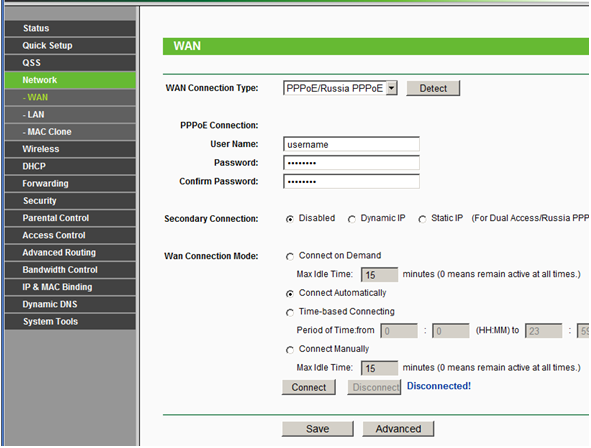
Ако сте променили MAC адреса на устройството, с което се свързвате с Wi-Fi мрежата, опитайте се да възстановите предишния набор от знаци. Той обаче може просто да ви е непознат - в този случай ще трябва да се обадите на доставчика. Също така проверете дали функцията DHCP е включена в рутера - тя също така директно засяга достъпа през безжичната мрежа. След като завършите рутера, не забравяйте да запазите инсталираните промени и да рестартирате устройството.
Проблемът с безжичната връзка с ОС
Доста често срещано явление е грешка, когато безжичната връзка на операционната система, инсталирана на компютъра.
Проверката на този факт е доста проста. За това се нуждаете:
- Отворете Центъра за контрол на мрежите, щракнете върху иконата на мрежовата връзка в долния десен ъгъл;
- В контекстното меню, което се отваря, изберете „Промяна на параметрите на адаптера“;
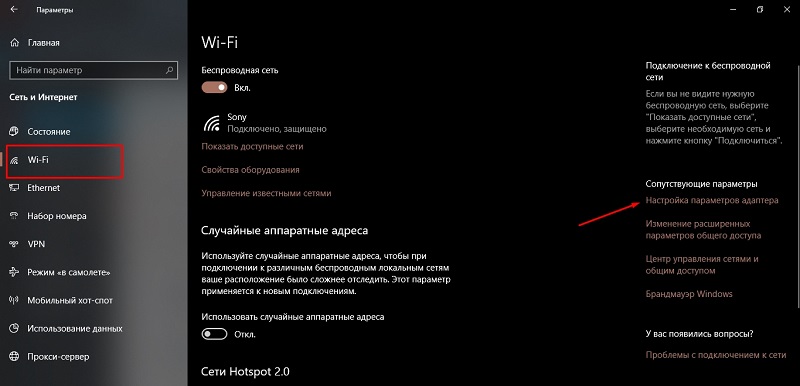
- След това намерете етикета на вашата безжична връзка;
- Кликнете върху него с правилния бутон на мишката;
- Изберете "Свойства";
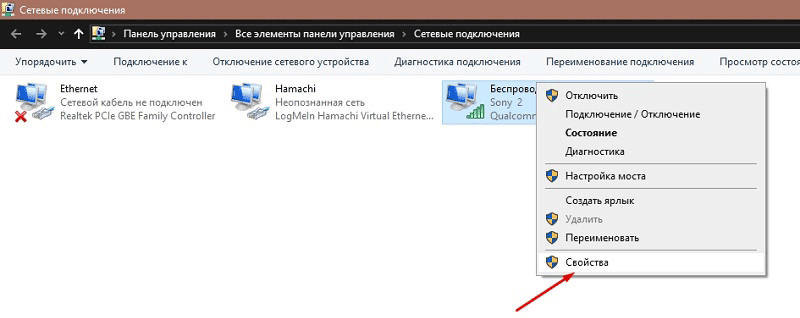
- В новия отворен прозорец намерете протокола TCPIPV4;
- Маркирайте го;
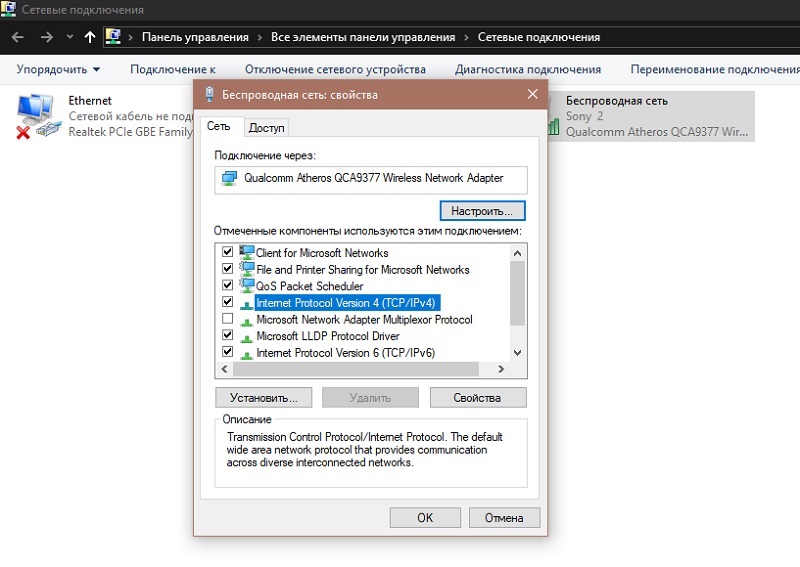
- щракнете върху „Свойства“;
- Ще се отвори прозорец там, където трябва да поставите маркер срещу точките за автоматичното получаване на DNS и IP.
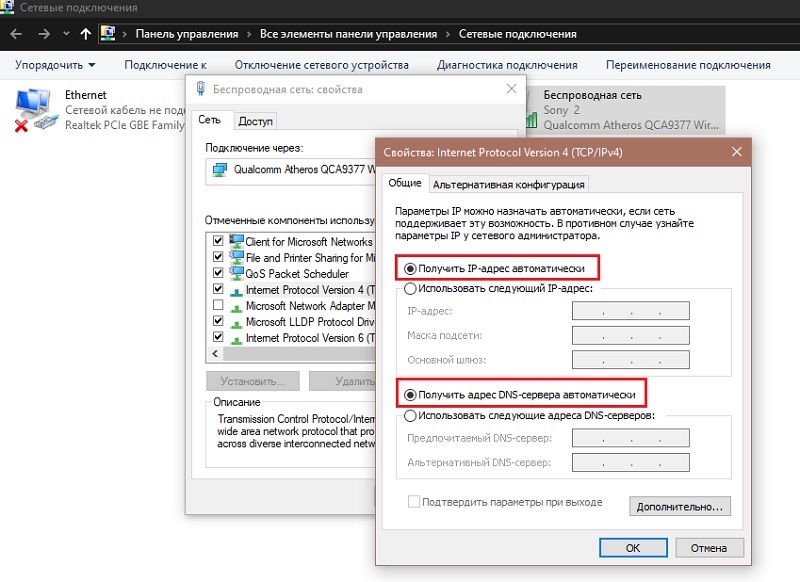
Важно е да се разбере, че съвременните рутери използват DHCP технология за своята работа. Тази услуга ви позволява автоматично да предоставяте всички необходими данни. И ако компютърът ще има неподходящи параметри, тогава връзката, използваща безжична технология към Интернет, ще бъде ограничена.
След като завърши всички посочени действия, щракнете върху OK и затворете всички отворени преди това Windows.
Ако ситуацията не се е променила, започнете диагностицирането на проблеми. За да направите това, щракнете върху иконата на мрежовата връзка в долния десен ъгъл на работния плот и изберете съответната функция.
На екрана ще се появят подкани, които просто трябва да следват.
След като инсталирате всички параметри, рестартирайте адаптера, изключвате го и го свържете отново. Това може да стане, като изберете съответната точка при натискане на десния бутон на иконата или чрез натискане на специален функционален ключ на лаптопа. Желателно е, въпреки че не е необходимо, да се рестартира прозорците.
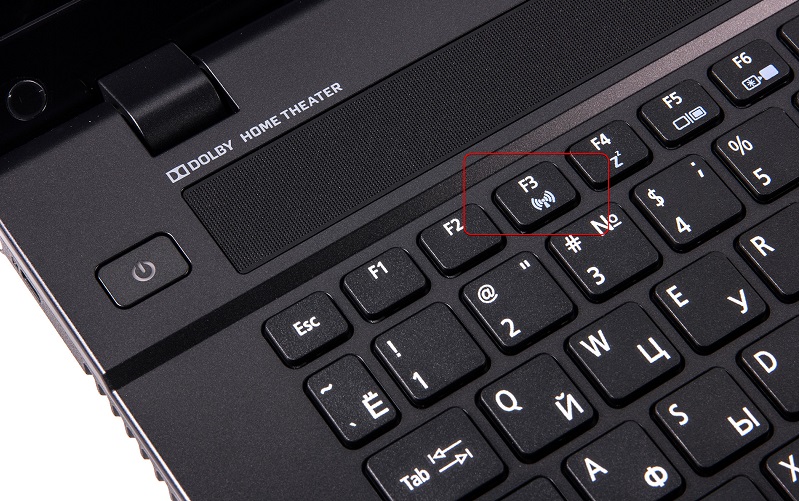
Проблеми с компютър
Достъпът до мрежата може да бъде нарушен след преинсталирането на Windows - особено ако преди това сте използвали собствена дистрибуция и сте преминали към стандартен пакет. Резултатът е нарушение на нормалната работа на водачите. Най -често това се намира в лаптопа HP, Dell или Compaq. Ако няма възможност за инсталиране на правилната версия на Windows, трябва да се справите с драйверите. В допълнение, проблемите с драйверите на лаптоп също възникват при използване на някои приложения, пречат на безжичните мрежи.
За да възстановите достъпа до Wi-Fi мрежата, трябва да отворите командния ред в Windows и да го въведете "MMC Devmgmt.MSC ", не забравяйте да потвърдите ефективността на функцията. Ще видите прозорец със списък с оборудване, включено във вашия компютър - ще трябва да намерите елемента „Мрежови адаптери“. Избирайки Wi-Fi мрежова карта от тях, пренапишете името му и изтрийте драйвера. Остава само за рестартиране на компютъра и използване на кабелната връзка, за да прекрати процеса.
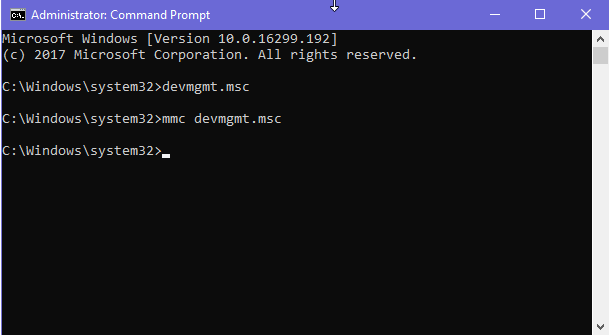
Отидете на официалния уебсайт на производителя на оборудването (за това трябва да пренапишете името на Wi-Fi адаптера на лаптопа) и да изтеглите най-новата версия от. На следващо място, няма да се налага да правите нещо сложно, достатъчно е да рестартирате компютъра, което му позволява да приеме установените промени. Можете също да опитате да използвате инструмента за възстановяване на системата, ако се предлага от производителя на компютъра и инсталирания пакет на операционната система.
Влиянието на антивирусите и защитната стена
Не може. Той също е защитна стена или защитна стена.
Тези системи и приложения понякога могат да бъдат палави и да доставят проблеми на потребителя. Също така се случва антивирусите да реагират отрицателно на файлове, свързани с мрежова връзка, и да започнат активно да ги изтриват.
Блокирането на безжична мрежа все още е по -често явление от опит за изтриване на някои файлове. И свързването с интернет чрез Wi-Fi технология може да не работи в подобна ситуация.
Тук всичко е достатъчно просто. Първо трябва да проверите дали проблемът е наистина в защитната стена или антивирус.
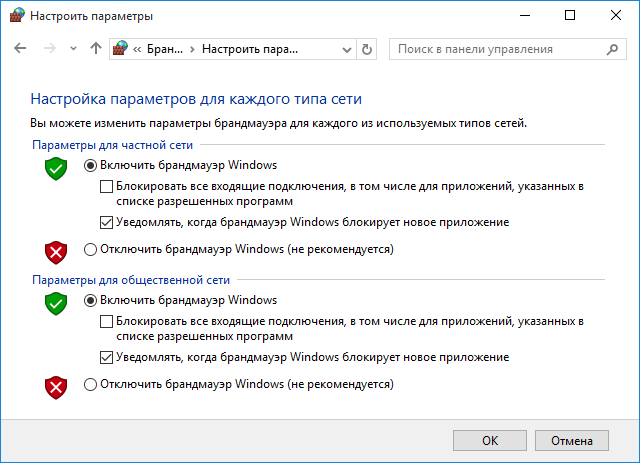
За да направите това, първо изключете защитната стена и проверете дали нещо ще се промени след подобни действия. Ако не, тогава защитната стена няма нищо общо с нея.
След това изключете антивируса. Практиката показва, че това е антивирус по отношение на често прекомерно опит и се опитва да предпази всъщност от незабравими заплахи.
Ако антивирусът действа като заключване за достъп, това не е най -доброто решение да го изключите напълно. В крайна сметка, тогава ще останете без защита срещу реални проблеми, активно използвате интернет. Тук трябва да опитате да добавите заподозрени файлове към белия списък.
Друга опция предвижда инсталирането на актуализации или пълната подмяна на текущия антивирусен софтуер.
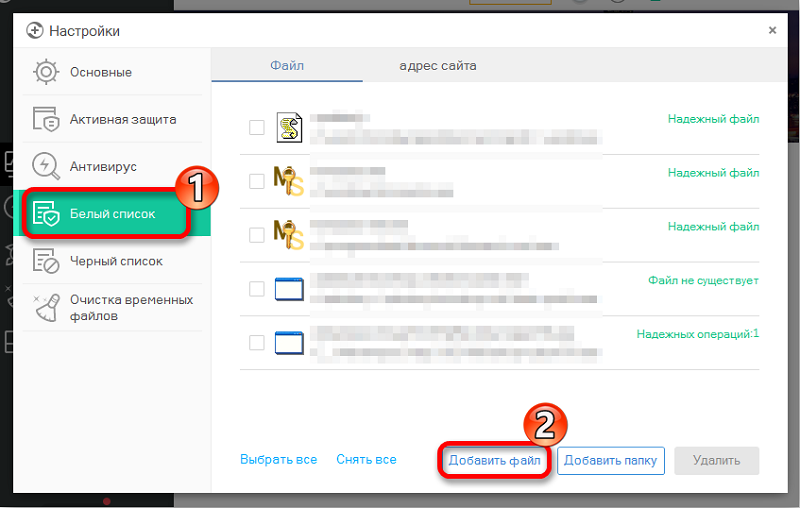
Проблем от страна на веригата за захранване
Обективно това е едно от най -редките явления. Но такива случаи са възникнали, което го принуждава непременно да ги включва в този списък.
Някои лаптопи, на които се активира схемата за пестене на електричество, могат да бъдат изключени от мрежовите карти. Поради това консумацията на енергия се намалява и батерията консумира заряда си по -малко интензивно.
Ето, по -скоро, количеството доставена храна се намалява, което адаптерът може да не е достатъчно, и той започва да се качи открито да съответства. Като опция безжичната мрежа спира да работи.
За да се реши такъв проблем, ще е необходимо да се установи забрана за мрежов адаптер към прехода към този режим на увеличени спестявания. За това:
- Кликнете върху иконата на мрежовия адаптер с десния бутон;
- Отворете менюто "Properties";
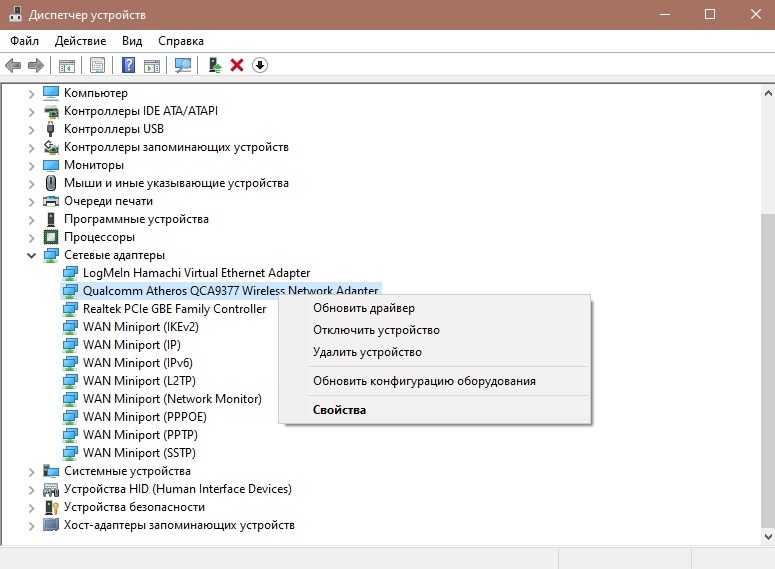
- Отидете в раздела „Управление на управлението“;
- Извадете отмената от точката, която се отнася до разделителната способност на изключването на това устройство, за да спестите енергия.
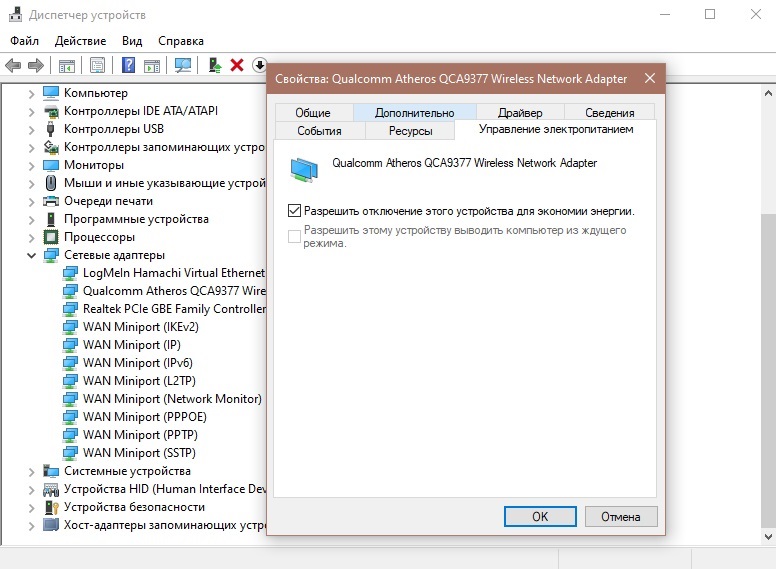
Сега проблемът се решава. Можете да проверите дали връзката ще бъде възстановена. Ако е така, тогава причината беше намерена правилно и сте успели да се справите сами с него.
Прости решения
Отговорът на въпроса какво да правим с ограничения достъп до Интернет чрез WI -FI е много прост - струва си да започнете с прости решения, тоест контакт със специалист по техническа поддръжка на доставчика.
Ако причината е именно в настройките на вашето оборудване, не трябва да поръчате веднага професионални услуги, тъй като можете сами да възстановите връзката. Достатъчно е да проверите настройките на рутера, както и инсталирането на безжичен адаптер в операционната система - трябва да направите това, като използвате инструкцията или съветите на доставчика. Препоръчва се също така да се преинсталират драйвера на мрежовото оборудване на лаптоп или на стационарен компютър - може да се повреди след определени действия на потребителите. И накрая, опцията за повреда на рутера на рутера или щепсела на кабела не е изключена, въпреки че повечето доставчици уведомяват потребителя за него - експертите могат да видят, че сигналът не достига до получаващото оборудване.
- « Как правилно да защитите вашата Wi-Fi мрежа и какви методи да използвате за това
- Включване на режима на модема на iPhone и неговото използване »

